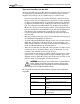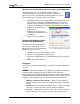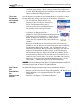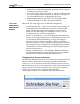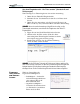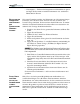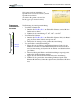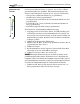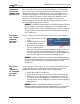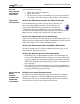User's Manual
Kapitel 4
Arbeiten mit dem Motion Tablet PC
Motion Computing M1400 Tablet PC -Benutzerhandbuch 37
eventuell einiger Übung. ) Die Löschgeste funktioniert im Windows-
Journal, Tablet PC-Eingabefeld und im Write-Anywhere-Modus (eine
Option im Tablet PC-Eingabebereich).
TIPPS ZUM
OPTIMIEREN
DES ANZEIGE-
FENSTERS
Um Arbeitsplatz zu schaffen und die Schreibfläche zu vergrößern, können
Sie Ihre Tablet PC-Anzeige auf folgende Art und Weise optimieren:
• Um das Tablet PC-Eingabefeld an eine
beliebige Stelle zu bewegen, deaktivieren
Sie aus dem Extrasmenü die Option
Andocken. Sie können den Eingabebereich
nun beliebig auf der Anzeige anordnen.
• Verstecken des Eingabebereichs —
Wählen Sie den Nach-Oben-Pfeil im Eingabebereich
• Vergrößern des Vorschaufensters — Tippen Sie aus
Extras auf Optionen, und tippen Sie dann auf Zwei
Zeilen, um eine zusätzliche Zeile zum Schreiben zu
erhalten.
• Bewegen der Taskleiste an eine beliebige Stelle auf der Anzeige —
Wählen Sie aus der Windows-Systemsteuerung die Option Taskleiste
und Startmenü (Klassische Ansicht), oder doppelklicken Sie auf
Darstellung und Design (Kategorieansicht), und tippen Sie dann auf
Taskleiste und Startmenü. Deaktivieren Sie das Kontrollkästchen
neben Taskleiste fixieren. Tippen Sie auf OK und schließen Sie die
Systemsteuerung. Platzieren Sie den Stift nun in die Taskleiste und
ziehen Sie diese auf die Seiten oder an den oberen Rand der Anzeige.
• Ändern der Verzögerungszeit zur Handschriftübertragung oder der
Tintenstärke — Wählen Sie Optionen aus dem Extrasmenü.
HINWEIS: Weitere Informationen über Tablet PC-Eingabefeldfunktionen erhalten Sie
im Hilfemenü unter Extras im Tablet PC-Eingabefeldfenster.
D
AS TABLET
PC-
E
INGABEFELD
AM
E
FFEKTIVSTEN
NUTZEN
Die Tablet PC-Eingabebereichtastatur und das Schreibfeld erlauben:
• Eingabe von Informationen in weitere Eingabefelder, z.B. Kennwörter
• Handschriftliche oder eingetippte Eingaben in Journal-
Dokumente
• Schreiben oder Tippen von E-Mail-Nachrichten